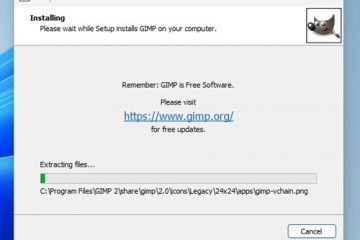WiFi ist eine hervorragende Konnektivitätsfunktion, um das Internet auf dem Gerät zu verbreiten. In den letzten Jahren blieb WLAN die beste Option für die gemeinsame Nutzung des Internets zwischen Geräten.
WLAN ist jedoch ein Gerät, das mit dem Internet verbunden ist und daher anfällig für Verbindungsprobleme ist. WLAN-Probleme hindern Benutzer häufig daran, eine Verbindung zum Internet herzustellen.
Viele Android-Benutzer haben uns kürzlich eine Nachricht geschickt und nach einer Hotspot-Verbindung (Android) gefragt, aber es besteht kein Problem mit dem Internetzugang.
Hotspot verbunden, aber kein Internet könnte das Frustrierendste im Leben sein. Einige Benutzer haben berichtet, dass beim Herstellen einer Verbindung mit dem mobilen Hotspot ein Problem mit der Meldung „Eingeschränkter oder kein Internetzugang“ aufgetreten ist.
Die besten Möglichkeiten, das Problem zu beheben, dass der mobile Hotspot verbunden, aber kein Internet auf Android verfügbar ist
Wenn Sie also ebenfalls auf das gleiche Problem gestoßen sind, ist es an der Zeit, die Methoden zur Behebung des Problems zu erkunden. In diesem Artikel stellen wir Ihnen einige Best Practices vor, die Ihnen bei der Behebung des Problems helfen sollen, dass ein mobiler Hotspot verbunden, aber kein Internet auf Android vorhanden ist.
1. Starten Sie beide Geräte neu
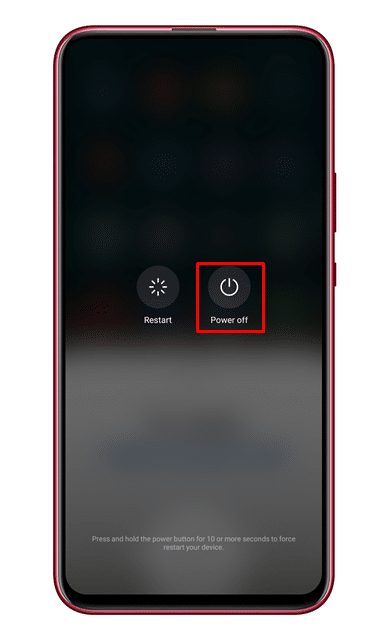
Ein einfacher Neustart kann die meisten Probleme beheben, einschließlich der Verbindung zum mobilen Hotspot, aber ohne Internet. Bei dieser Methode müssen Sie beide Geräte neu starten – dasjenige, das das Internet teilt, und dasjenige, das eine Verbindung zum Hotspot herstellt.
Sobald Sie neu gestartet sind, stellen Sie die Verbindung her, und das klappt nicht bekomme den Fehler nicht mehr. Überprüfen Sie außerdem, ob das Internetgerät auf dem Freigabegerät funktioniert. Wenn es nicht funktioniert, müssen Sie sich an den Telekommunikationsanbieter wenden.
2. Schalten Sie die mobilen Daten aus/ein
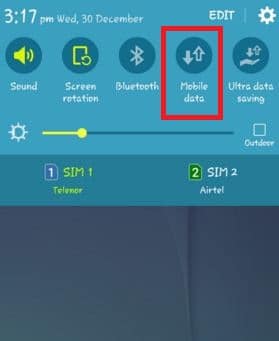
Standardmäßig priorisiert Android WLAN gegenüber mobilen Daten. Wenn also die anderen Geräte mit dem WLAN-Netzwerk verbunden sind, entfernen Sie sie.
Stellen Sie nach dem Entfernen die Verbindung her. Wenn es nicht hilft, schalten Sie die mobilen Daten aus/ein und aktivieren Sie dann den mobilen Hotspot. Dadurch wird das Problem letztendlich behoben.
3. Überprüfen Sie die maximal zulässige Verbindung (Gerät)
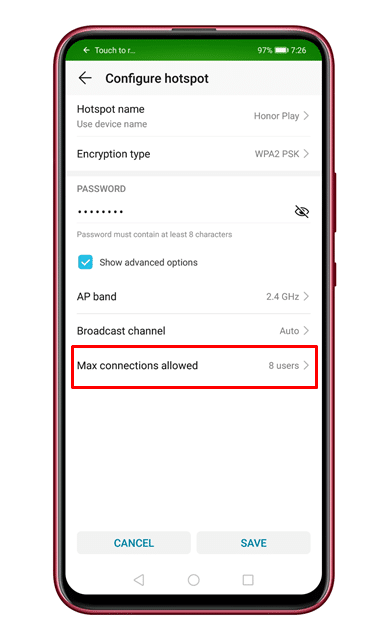
Wenn Sie mit dem mobilen Hotspot verbunden sind, aber nicht auf das Internet zugreifen können, müssen Sie die Option „Maximal zulässige Verbindung“ aktivieren. Standardmäßig erlaubt Android den Anschluss von acht Geräten. Wenn Sie also der Neunte sind, der eine Verbindung zum mobilen Hotspot herstellt, können Sie das Internet nicht nutzen.
Überprüfen Sie daher die maximal zulässige Geräteanzahl auf dem Freigabegerät. Um die maximale Verbindung zu überprüfen, gehen Sie zu „Drahtlos & Netzwerke“ > Tethering & tragbarer Hotspot > Tragbarer WLAN-Hotspot > Hotspot konfigurieren > Maximal zulässige Verbindungen.
4. Überprüfen Sie die Zeit-und Datumseinstellungen
Falsche Zeit-und Datumseinstellungen verursachen im Allgemeinen viele Probleme im Zusammenhang mit dem Internet. Viele Benutzer haben behauptet, dass sie das Problem mit der Verbindung zum Hotspot, aber ohne Internet beheben konnten, indem sie einfach die Datums-und Uhrzeiteinstellungen ihres Smartphones korrigierten. So korrigieren Sie die Zeit-und Datumseinstellungen auf Android.
1. Öffnen Sie die Einstellungen-App auf Ihrem Android-Smartphone.
2. Scrollen Sie nach unten und tippen Sie auf System.
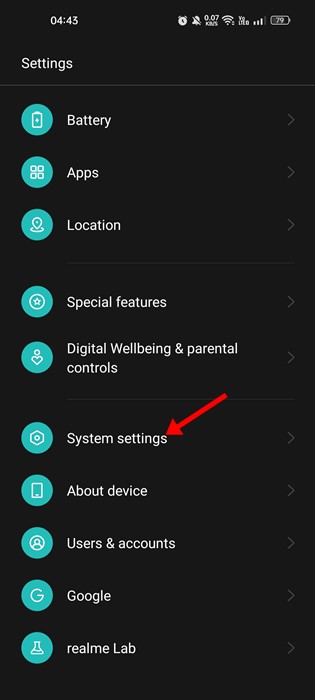
3. Tippen Sie in den Systemeinstellungen auf Datum & Uhrzeit.
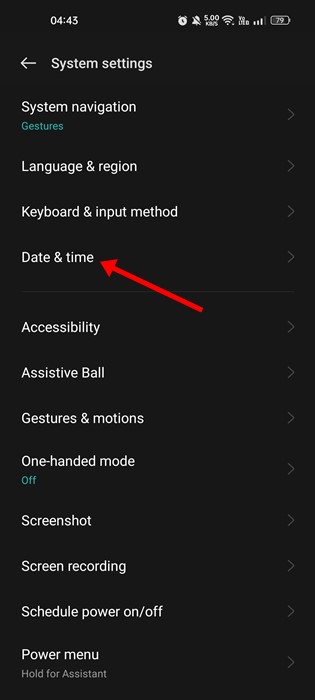
4. Aktivieren Sie auf dem Bildschirm „Datum und Uhrzeit“ den Schalter Uhrzeit automatisch einstellen.
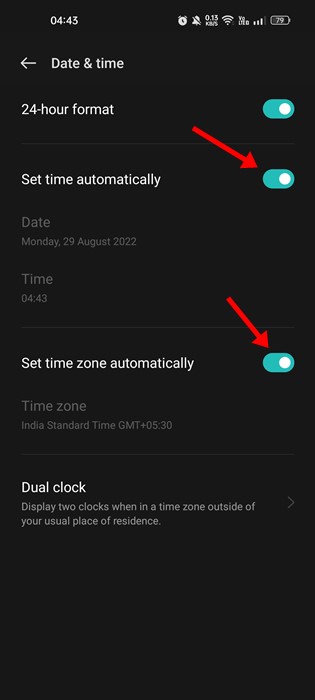
Das ist es! Dadurch werden Datum und Uhrzeit Ihres Smartphones sofort korrigiert. Wenn Sie fertig sind, starten Sie Ihr Telefon neu und stellen Sie erneut eine Verbindung zum Hotspot her.
5. Vergessen Sie es und stellen Sie erneut eine Verbindung zum WLAN-Netzwerk her.
Eines der ersten Dinge, die Sie tun sollten, um das Problem zu beheben, besteht darin, es zu vergessen und sich erneut mit dem WLAN-Netzwerk zu verbinden.
Vergessen und erneut eine Verbindung herstellen Wenn Sie eine Verbindung zum WLAN-Netzwerk herstellen, wird möglicherweise eine neue lokale IP-Adresse bereitgestellt, die das Problem möglicherweise beheben kann. Um ein WLAN-Netzwerk auf Android zu vergessen, befolgen Sie die unten aufgeführten Schritte:
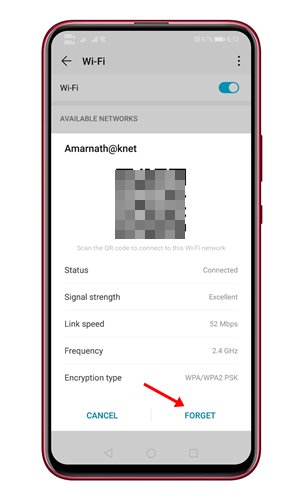 Öffnen Sie die App-Schublade von Android und wählen Sie Einstellungen. Tippen Sie in den Einstellungen auf die Option WiFi. Wählen Sie nun das problematische WLAN-Netzwerk aus und tippen Sie auf Vergessen. Wenn Sie fertig sind, stellen Sie erneut eine Verbindung zum WLAN-Netzwerk her.
Öffnen Sie die App-Schublade von Android und wählen Sie Einstellungen. Tippen Sie in den Einstellungen auf die Option WiFi. Wählen Sie nun das problematische WLAN-Netzwerk aus und tippen Sie auf Vergessen. Wenn Sie fertig sind, stellen Sie erneut eine Verbindung zum WLAN-Netzwerk her.
Das ist es! Dies sollte die Verbindung zum Hotspot beheben, aber kein Internetproblem unter Android.
6. Korrigieren Sie die APN-Einstellungen
Ungültige Einstellungen für den Zugangspunktnamen lösen ebenfalls solche Probleme aus. Bevor die Verbindung hergestellt wird, muss der APN abgeglichen werden (mobiles Internet und angebundenes mobiles Internet). Überprüfen Sie daher die Einstellungen für den Zugangspunktnamen des Geräts, dessen Internet Sie teilen möchten.
Um die APN-Einstellungen zu überprüfen, gehen Sie zu Einstellungen > Verbindungen > APN. Sie müssen die Details der beiden APNs überprüfen; sie sollten übereinstimmen. Wenn Sie fertig sind, starten Sie das Gerät neu und schalten Sie den Hotspot ein.
7. Leeren Sie den Systemcache
Diese Art von Problem tritt häufig aufgrund eines beschädigten Systemcaches auf. Wenn also alle oben aufgeführten Methoden das Problem nicht beheben können, müssen Sie den Systemcache leeren.
Das Löschen des Systemcaches kann jedoch ein komplizierter Vorgang sein. Sie müssen die unten aufgeführten Schritte sorgfältig befolgen.
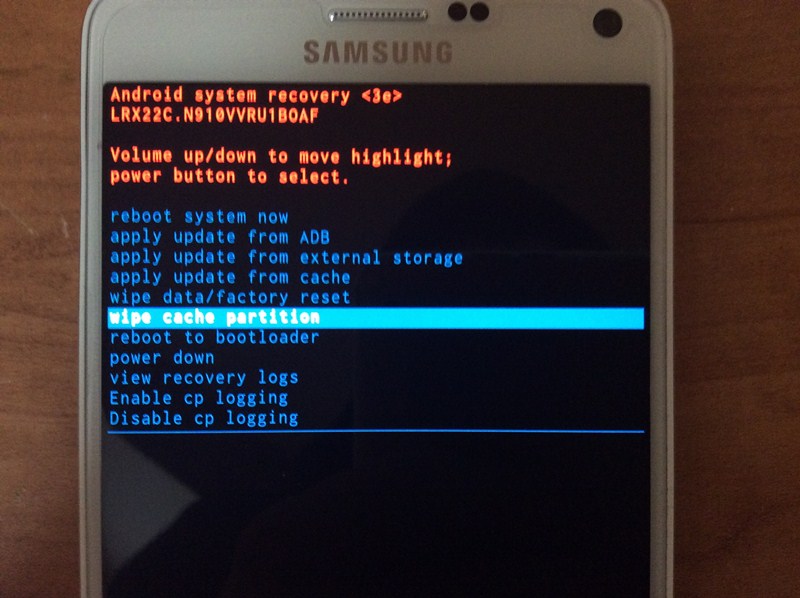 Schalten Sie Ihr Smartphone aus. Halten Sie nun gleichzeitig die Ein-/Aus-Taste und die Leiser-Taste gedrückt. Ihr Telefon wird innerhalb weniger Sekunden neu gestartet. Sie gelangen in den Wiederherstellungsmodus. Sie müssen die Tasten Lautstärke erhöhen + Leiser verwenden, um zur Option Cache löschen zu navigieren. Verwenden Sie den Netzschalter, um die Option auszuwählen und den Cache zu leeren. Wenn Sie fertig sind, wählen Sie im Wiederherstellungsfenster die Option Neustart.
Schalten Sie Ihr Smartphone aus. Halten Sie nun gleichzeitig die Ein-/Aus-Taste und die Leiser-Taste gedrückt. Ihr Telefon wird innerhalb weniger Sekunden neu gestartet. Sie gelangen in den Wiederherstellungsmodus. Sie müssen die Tasten Lautstärke erhöhen + Leiser verwenden, um zur Option Cache löschen zu navigieren. Verwenden Sie den Netzschalter, um die Option auszuwählen und den Cache zu leeren. Wenn Sie fertig sind, wählen Sie im Wiederherstellungsfenster die Option Neustart.
Das sind also die fünf besten Methoden, um das Problem zu beheben, dass ein mobiler Hotspot verbunden ist, aber kein Internet besteht. Ich hoffe, dieser Artikel hat Ihnen geholfen! Bitte teilen Sie es auch mit Ihren Freunden.